来源:www.xinmaotao.net 时间:2018-07-13 09:13
在正常情况下,如果win7电脑设置了节能模式的话,如果用户在设定的时间内没有什么操作的话就会自动关闭显示器,进入休眠状态,虽然这样能够让电脑省电,但是如果我们下载东西的话,就会被停止了,那么win7系统怎么关闭电脑节能模式呢?今天为大家分享win7电脑关闭节能模式的操作方法。
关闭电脑节能模式操作方法:
1、首先我们在电脑的桌面,鼠标右键点击,再点击个性化设置。如图所示:
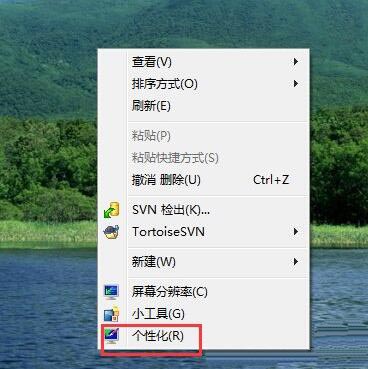
2、在个性化设置窗口,点击最右下角的屏幕保护程序,进入下一步。如图所示:
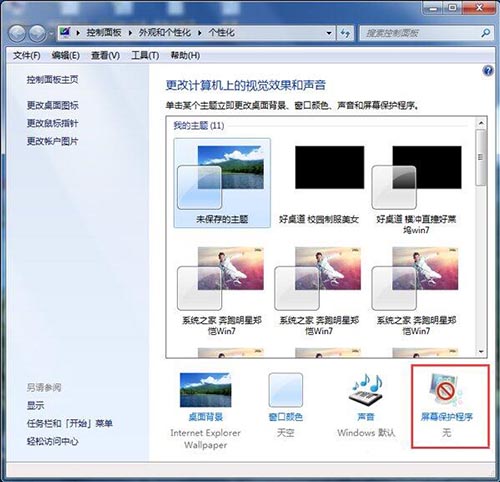
3、在屏幕保护程序窗口中点击更改电源设置,如图所示:
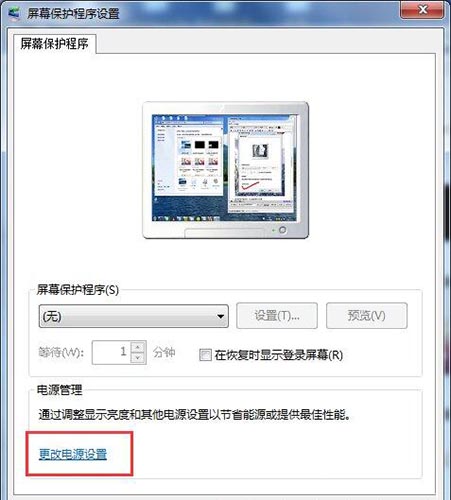
4、在电源选项的节能选项中,点击后面的更改计划设置。如图所示:
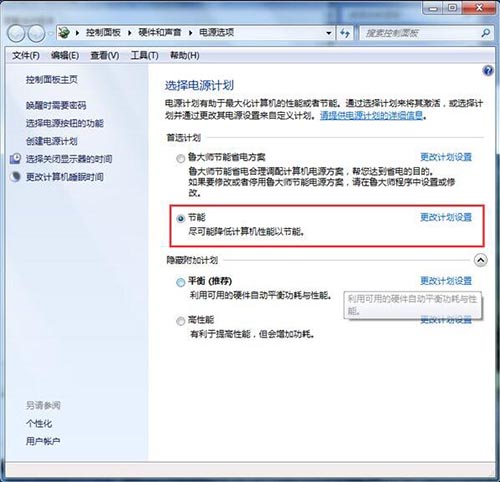
5、分别将关闭显示器的时间设为从不,计算机进入休眠状态的时间也设为从不,如图所示:
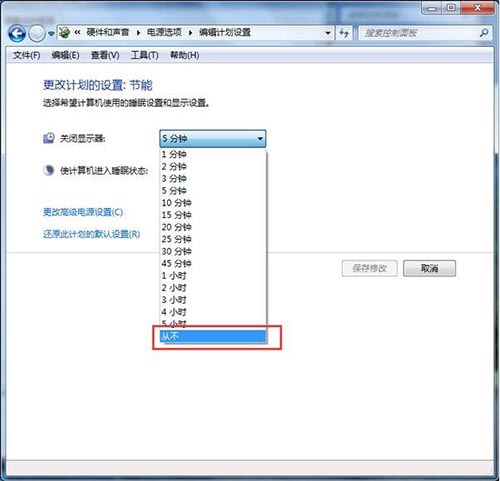
6、最后点击保存修改设置,点击确定电脑便关闭了自动节能模式。如图所示:
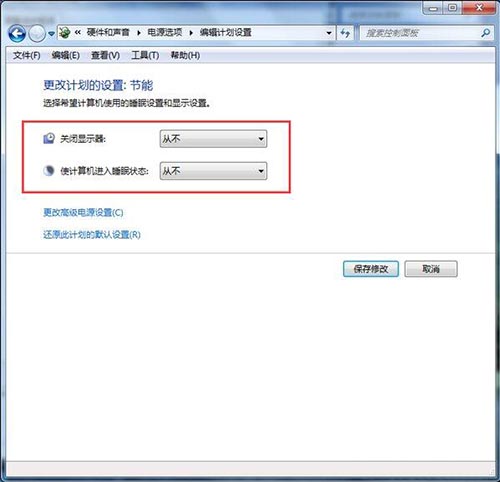
关于win7系统关闭电脑节能模式的操作方法就为用户们详细介绍到这边了,如果用户们使用电脑的时候想要关闭电脑节能模式,可以参考以上方法步骤进行操作哦,希望本篇教程对大家有所帮助,更多精彩教程请关注新毛桃官方网站。
责任编辑:新毛桃:http://www.xinmaotao.net